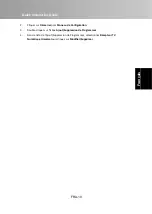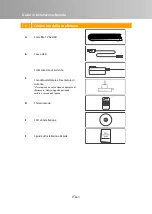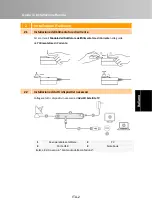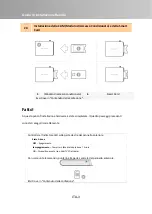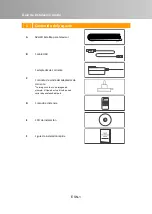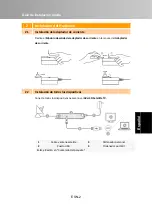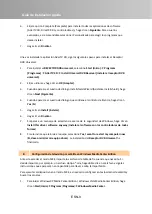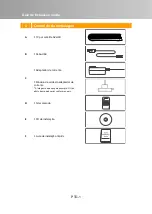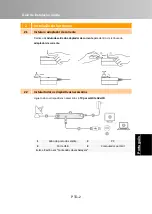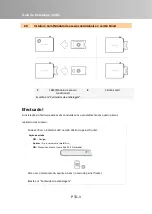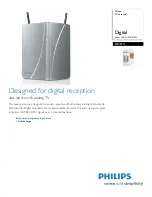Guía de instalación rápida
ESN-4
Englis
h
Deu
tsch
F
ran
çais
It
aliano
Es
p
añol
Portuguê
s
Ne
de
rla
nds
3
Instalación
de
la
aplicación
AVerTV
3D
Instalando
los
drivers
y
la
aplicación
en
Windows
XP
/
Windows
XP
Media
Center
Edition
Para
instalar
los
controladores
(drivers)
y
la
aplicación,
los
usuarios
de
Windows
XP
MCE
deben
salir
del
modo
Media
Center
Edition
y
cambiar
al
modo
Windows.
1.
Conecte
el
dispositivo.
2.
Aparecerá
el
“Asistente
de
Nuevo
Hardware
encontrado”.
Simplemente
presione
Cancelar
para
omitir
el
asistente
de
instalación.
3.
Inserte
el
CD
de
instalación
en
la
unidad
de
CD
‐
ROM.
4.
Cuando
la
pantalla
principal
de
instalación
aparezca,
elija
Instalar
aplicación
de
televisión.
5.
Pulse
en
Siguiente
para
continuar
con
el
proceso
de
instalación.
6.
Lea
los
términos
de
licencia
y
si
está
de
acuerdo
seleccione:
“Acepto
los
términos
de
licencia”
y
pulse
en
Siguiente
.
7.
Elija
“Completa”
para
instalar
todo
el
software
necesario,
incluido
AVerTV
3D,
SnugTV
Station,
DirectX
9.0c
y
los
controladores.
Después
pulse
en
Siguiente.
Para
usuarios
avanzados,
es
recomendable
seleccionar
Personalizada
para
elegir
los
programas
que
desea.
Para
elegir
un
directorio
diferente
de
instalación
elija
Explorar
.
8.
Si
fuera
necesario
reiniciar
el
PC,
seleccione
Sí
en
el
cuadro
de
diálogo
“
Asistente
de
instalación
”.
9.
Luego,
haga
clic
en
Finalizar
para
completar
la
instalación.
Si
es
usuario
de
Windows
XP
MCE,
si
desea
utilizar
la
aplicación
Media
Center
como
programa
para
ver
la
TV,
inicie
la
aplicación
Media
Center
y
siga
los
pasos
para
completar
la
configuración.
Le
recomendamos
salir
del
modo
Media
Center
antes
de
activar
AVerTV
3D.
Instalando
los
drivers
y
la
aplicación
en
Windows
Vista™
/
Windows
Vista™
Media
Center
Edition
/
Windows
7
Para
instalar
los
controladores
y
la
aplicación,
los
usuarios
de
Windows
XP
MCE
deben
salir
del
modo
Media
Center
Edition
y
cambiar
al
modo
Windows.
1.
Enchufe
el
dispositivo.
2.
Aparecerá
el
“Asistente
de
Nuevo
Hardware
encontrado”.
Simplemente
presione
Cancelar
para
omitir
el
asistente
de
instalación.
3.
Inserte
el
CD
de
instalación
en
la
unidad
de
CD
‐
ROM.
4.
Cuando
aparezca
el
cuadro
de
diálogo
de
“
Reproducción
automática”
,
seleccione
Ejecutar
Autorun.exe.
5.
Cuando
la
pantalla
principal
de
instalación
aparezca,
elija
Instalar
aplicación
de
televisión.
6.
Si
el
cuadro
de
diálogo
“Control
de
cuentas
de
usuario”
aparece,
seleccione
Permitir/
Sí
para
continuar
el
proceso.